Как пользоваться Total Commander
Total Commander — многофункциональный двухоконный файловый менеджер, способный послужить заменой встроенному «Проводнику» от Windows. Он позволяет быстрее работать с большим количеством файлов, подсчитывать размеры каталогов, создавать и распаковывать архивы. И это только малая часть функционала, скрытая в программе.
| Перемещение и копирование ↓ | Удаление ↓ | |
| Скрытые файлы ↓ | Архивирование ↓ | |

Начало работы
Total Commander поддерживает работу с двумя рабочими областями одновременно. Это позволяет работать с двумя директориями в один момент времени и облегчает перемещение файлов между папками.
Активная область отличается цветом адресной строки — он более яркий. По умолчанию, все действия, вроде копирования или архивирования, взаимодействуют с активной рабочей областью. Вверху расположена панель инструментов и значки вызова функций.
Как работать с файлами
Работа с файлами в Total Commander базируется на горячих клавишах. Мышка также может использоваться, но исполнение команд с ней будет медленнее.
Поиск в Total Commander
Чтобы не искать нужные файлы во множестве папок и каталогов, Total Commander имеет продвинутую форму поиска. Попасть в нее можно с панели инструментов.
В Total Commander поиск файлов может производиться с указанием дополнительных параметров, вроде конкретного диска. Это поможет сократить время процедуры. Продвинутые пользователи могут активировать функцию «С текстом». Она откроет дополнительные фильтры по расширению, фразам, коду или кодировкам.
Во вкладке «Шаблоны поиска» можно указать тип искомого файла. Это определит спектр расширений, по которым будет произведен поиск.
Стоит учесть, что программа не сохраняет изменения автоматически. Поэтому перед тем как сменить окно или предпринять новые действия, следует нажать на кнопку «Сохранить», чтобы выставленные параметры не пришлось проставлять заново при повторном запуске.
Когда все параметры будут указаны, можно нажать на кнопку «Начать поиск». Это приведет к запуску процедуры поиска, результаты будут отображаться в нижней части окна. При клике по одной из отображаемых строчек, произойдет открытие каталога файлом.
Выделение, перемещение и копирование
Total Commander способен взаимодействовать сразу с целыми группами. Для этого предусмотрено сразу несколько способов.
Первый способ:
1. Отметить нужный файл левой кнопкой мыши.
2. Открыть во второй рабочей области диск, каталог или папку, куда планируется перенести файл.
3. Нажать F5+Enter или F6+Enter, в зависимости от цели.
4. Подтвердить действие нажатием на Enter.
Также файлы можно просто перетаскивать между рабочими областями.
Для выделения целой группы файлов, потребуется зажать правую кнопку мыши и провести по списку, что приведет к выделению всех файлов. Их названия помечаются красным цветом.
Нажатие на F5 или F6 вызовет копирование или перемещение файлов в активную рабочую область.
Также в Total Commander реализованы фильтры, доступные в меню «Вид». В нем можно настроить тип отображаемых файлов, параметры сортировки. Практически у каждого элемента этого меню есть привязка к горячим клавишам.
Удаление
Возможно удаление как одиночных файлов или папок, так и целых групп. Для этого надо:
1. Выделить файлы мышкой или при помощи клавиатуры.
2. Нажать Delete.
3. Нажать F8 (альтернативно).
Выделенные элементы будут окрашены в иной цвет, также может появиться предупреждение. Если все верно, останется подтвердить действие, чтобы перенести их в корзину.
Скрытые файлы
Изначально Total Commander не отображает скрытые файлы и папки. Из-за этого невозможно попасть в appdata и другие каталоги, где может находиться важная информация. Для того чтобы в Total Commander скрытые папки вновь показались, потребуется:
1. Нажать на «Конфигурация».
2. Перейти в «Настройка».
3. Открыть вкладку «Содержимое панелей».
4. Отметить галочкой пункт «Показывать скрытые файлы».
Скрытые файлы отличаются от обычных и помечаются иконкой восклицательного знака.
Архивирование
Total Commander — замена любому архиватору. Программа поддерживает все распространенные форматы архивов, но .zip обладает расширенным функционалом, включая возможность создания новых каталогов прямо внутри архива.
Чтобы создать архив:
1. Выделить файлы.
2. Нажать Alt+F5.
3. Установить дополнительные параметры (необязательно).
4. Нажать Enter.
После этого стартует процесс архивации.
Для распаковки полученного архива его следует открыть как обычную папку, после чего нажать F5 — программа запустит диалоговое окно с параметрами распаковки.
Альтернативный вариант — комбинация Alt+F9, запускающая распаковку всех файлов в архиве.

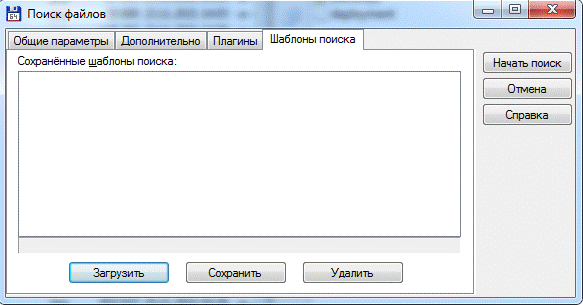
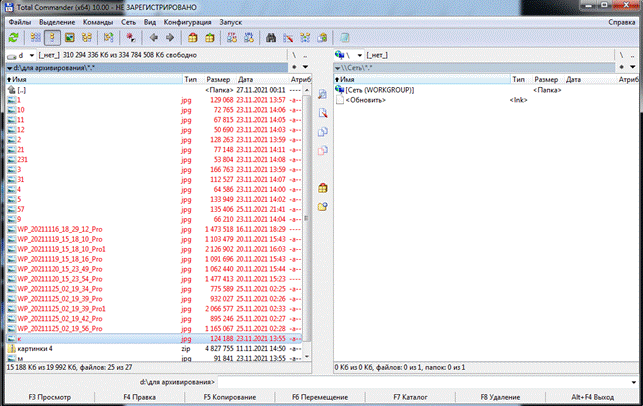
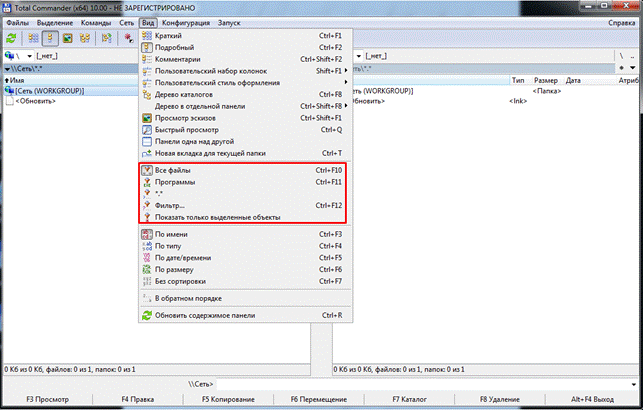

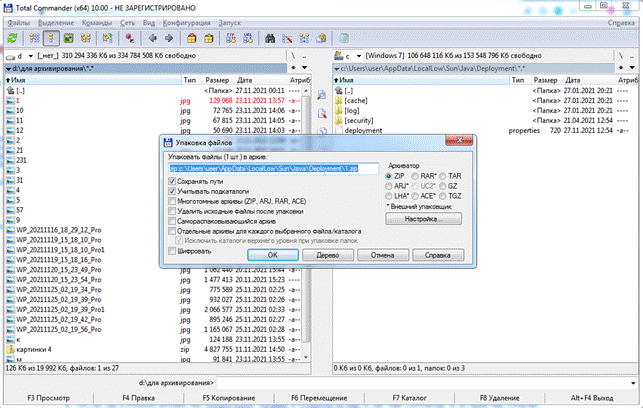
повышает удобства работы, в сравнении с стандартным файловым менеджером.
Пользуюсь для архивации разархивации zip и rar. годнота!